قسمت های انتخاب شده را در فتوشاپ کپی کنید
قسمت انتخاب شده در فتوشاپ بخشي از تصوير با ابزاري است که انتخاب را ايجاد مي کند. با انتخاب منطقه شما می توانید دستکاری های مختلف: کپی، تبدیل، حرکت و دیگران. منطقه انتخاب شده را می توان به عنوان یک جسم مستقل مورد توجه قرار داد.
در این درس شما نحوه کپی مناطق انتخاب شده را خواهید آموخت.
همانطور که در بالا ذکر شد، منطقه انتخاب شده یک شیء مستقل است، بنابراین می توان آن را به هر نحوی ممکن کپی کرد.
بیایید شروع کنیم
روش اول مشهورترین و رایج ترین است. اینها CTRL + C و CTRL + V هستند
به این ترتیب شما می توانید منطقه انتخاب شده را نه تنها درون یک سند، بلکه بر روی دیگری نیز کپی کنید. یک لایه جدید به صورت خودکار ایجاد می شود.
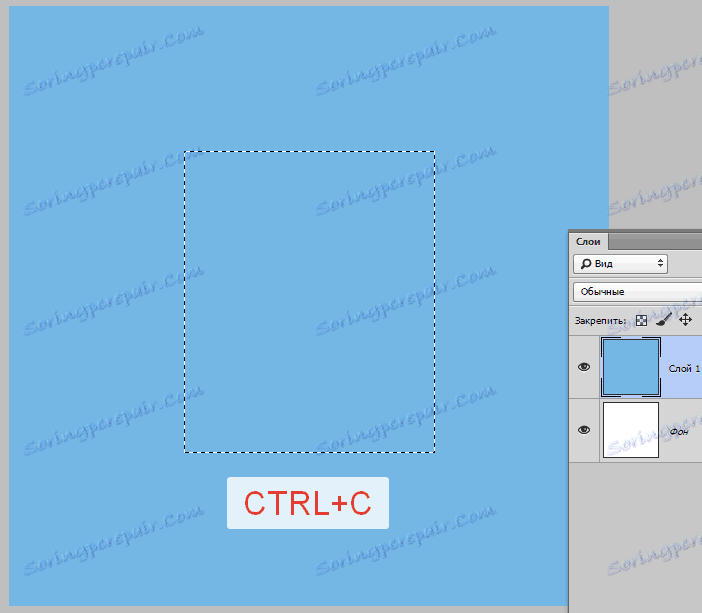
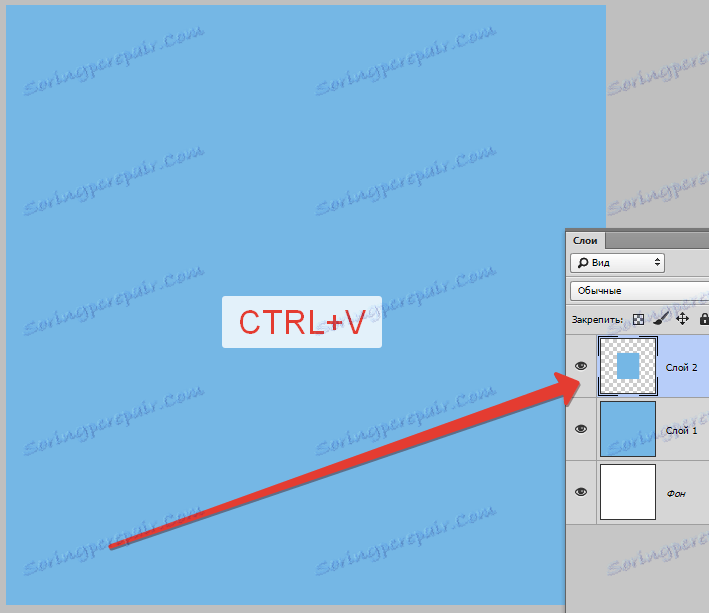
روش دوم ساده ترین و سریع ترین است - CTRL + J. یک لایه جدید با یک کپی از انتخاب نیز به طور خودکار ایجاد می شود. این تنها در یک سند کار می کند.
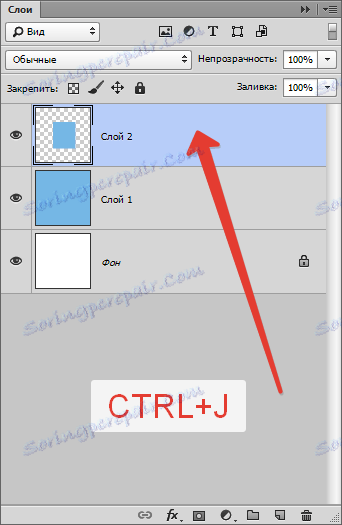
راه سوم این است که منطقه انتخاب شده را داخل یک لایه کپی کنید. در اینجا ما نیاز به ابزار Move و کلید ALT داریم .

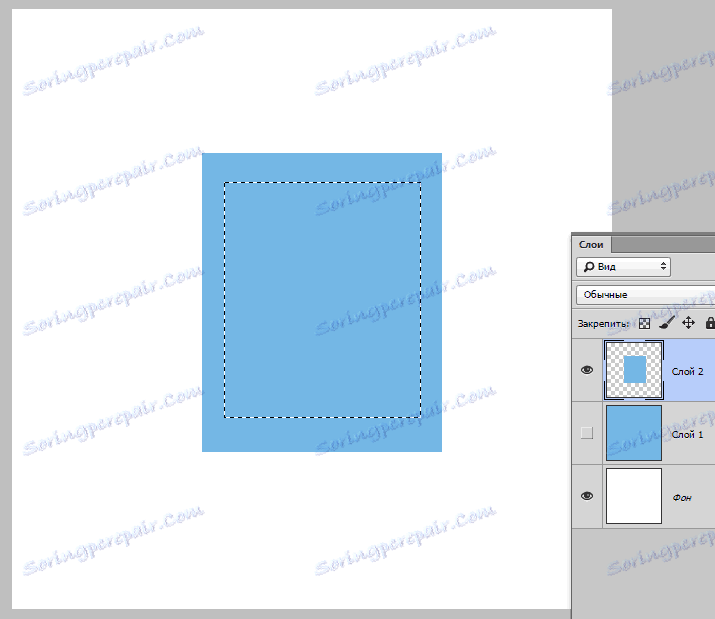
پس از انتخاب منطقه، شما باید ابزار را "حرکت" را انتخاب کنید ، ALT را نگه دارید و انتخاب را در جهت درست بکشید. سپس ALT آزاد می شود.
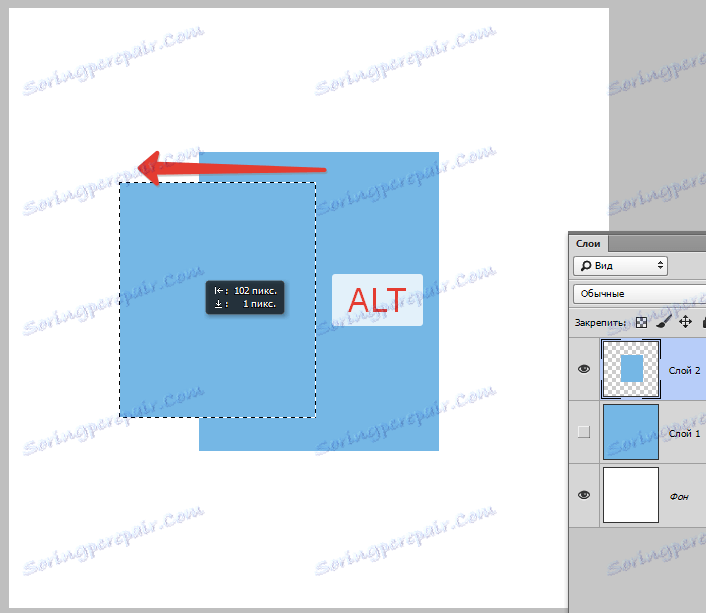
اگر در حین حرکت نیز SHIFT را نگه دارید، این منطقه فقط در جهت حرکتی (به صورت افقی یا عمودی) حرکت می کند.
روش چهارم مربوط به کپی کردن فیلد به سند جدید است.
پس از انتخاب، شما باید CTRL + C را فشار دهید، سپس CTRL + N ، سپس CTRL + V.
ما چه کار میکنیم؟ گام اول این است که انتخاب را به کلیپ بورد کپی کنید. دوم این است که یک سند جدید ایجاد کنید و سند به طور خودکار با اندازه انتخاب شده ایجاد می شود.

سومین اقدام ما در سند چه چیزی در کلیپ بورد قرار دارد.
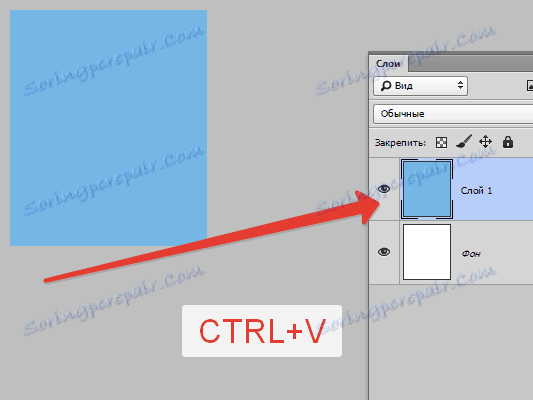
راه پنجم، منطقه انتخاب شده به یک سند موجود کپی می شود. این جایی است که ابزار حرکت دوباره مفید است.
یک انتخاب را ایجاد کنید، ابزار را "Move" ببرید و منطقه را به زبانه سند که میخواهید این منطقه را کپی کنید، بکشید.
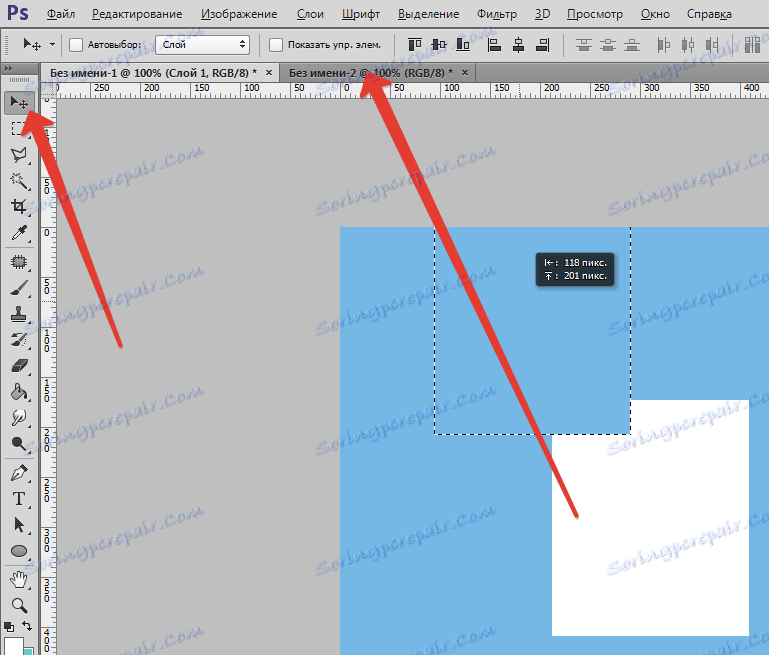
بدون انتشار دکمه ماوس، ما منتظر سند برای باز کردن، و دوباره بدون انتشار دکمه ماوس، ما مکان نما را به بوم حرکت می کند.
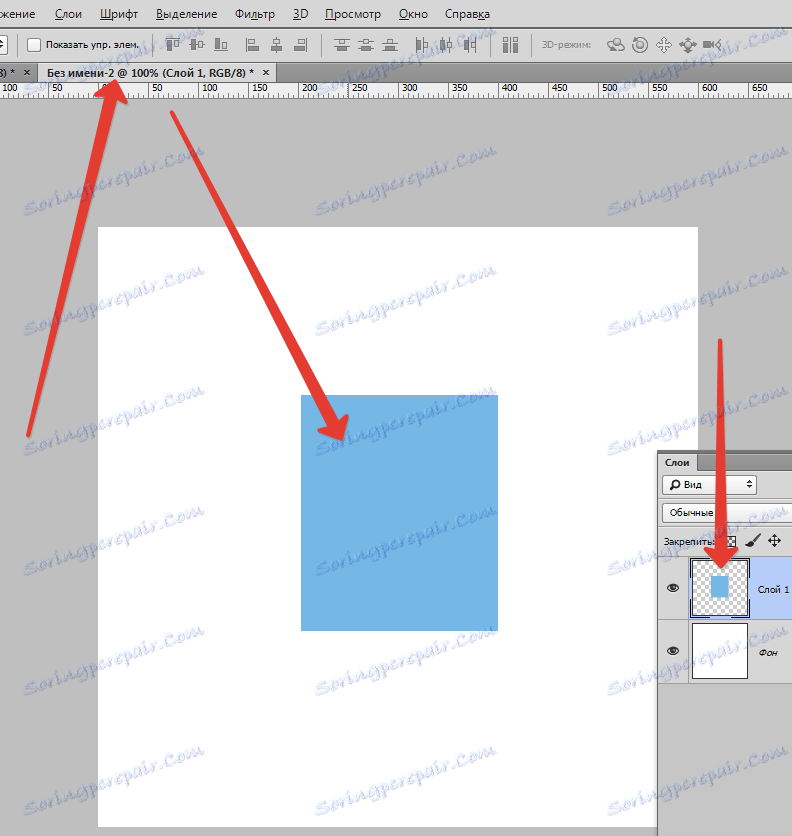
این پنج راه برای کپی کردن یک انتخاب به یک لایه جدید یا یک سند دیگر بود. از تمام این تکنیک ها استفاده کنید، همانطور که در موقعیت های مختلف شما مجبور به عمل متفاوت هستید.